Desktop-Betriebssysteme sind bereits integriertScreenshot-Tools. Windows 10 hat ein grundlegendes Screenshot-Tool, während MacOS ein besseres, fortgeschritteneres Tool hat. Beiden ist gemeinsam, dass sie für die Aufnahme eines Standbilds gedacht sind. Sie können sie verwenden, um einen sich bewegenden Bildschirm aufzunehmen, z. Ein GIF oder ein Video, das gerade abgespielt wird, aber die Ergebnisse sind möglicherweise nicht so gut. Wenn Sie in einem Video häufig einen Screenshot machen müssen, verwenden Sie am besten ein spezielles Tool. Hier sind zwei kostenlose Apps, die den Trick machen.
VLC-Player
Der VLC-Player verfügt über ein integriertes Screenshot-Tool. Es ist ganz einfach, da Sie nicht steuern können, in welchem Format oder in welcher Auflösung das Bild aufgenommen und gespeichert werden soll.
Um während der Wiedergabe eines Videos einen Screenshot zu machen, drücken Sie einfach die folgende Verknüpfung.
Windows: Umschalt + S
macOS: Befehlstaste + Alt + S

VLC speichert die Screenshots in Ihrer Standard-Bildbibliothek.
Laden Sie den VLC Player herunter
Video-Screenshot
Wenn Sie den Screenshot besser kontrollieren möchten, probieren Sie den Video-Screenshot aus.
Installieren Sie die App und starten Sie sie. Klicken Sie unten links auf "Video öffnen" und wählen Sie das Video aus, aus dem Sie eine Szene aufnehmen möchten. Wenn Sie sich im Video an der richtigen Position befinden, klicken Sie unten links auf die Schaltfläche "Screenshot erstellen".
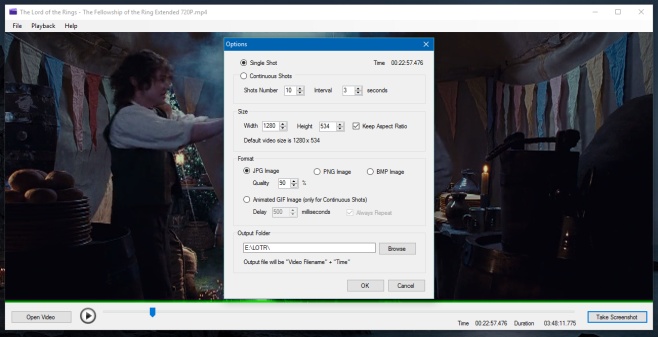
Dadurch wird das Video angehalten und ein Optionsfenster geöffnet, in dem Sie unter anderem die Auflösung und das Format des Screenshots festlegen können.
Sie können Einzel- oder Serienaufnahmen machen. Die App kann fortlaufende Screenshots als GIFs speichern. Sie können auch den Ausgabeordner auswählen, in dem die Screenshots gespeichert werden. Standardmäßig speichert Video Screenshot Bilder in demselben Ordner, in dem sich das Video befindet.

Zu guter Letzt können Sie festlegen, dass der Screenshot beim Aufnehmen komprimiert wird. Die Komprimierung ist sowohl für JPEG- als auch für PNG-Dateien verfügbar. Der Video-Screenshot ist für macOS nicht verfügbar.
Video-Screenshot herunterladen













Bemerkungen